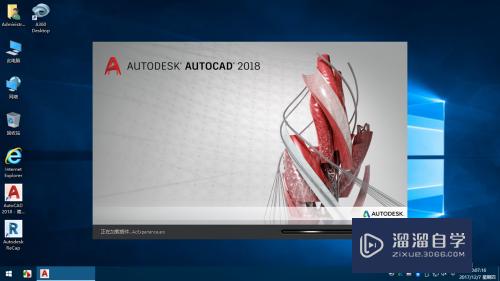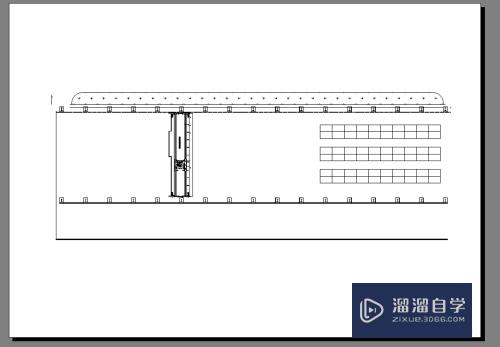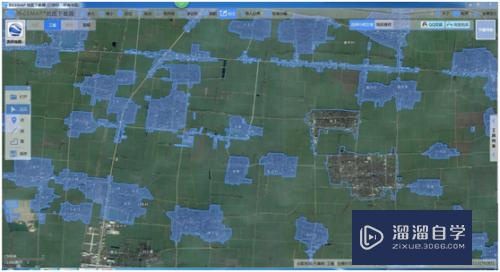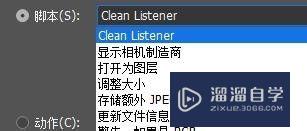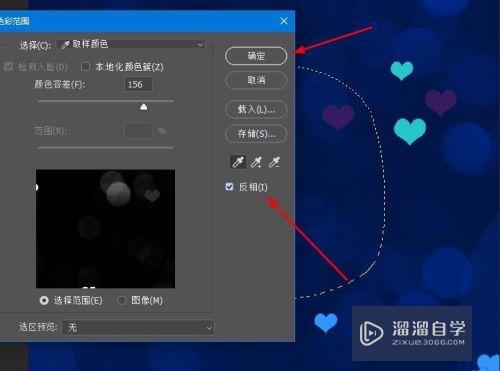CAD2007如何更改夹点的大小(cad如何设置夹点)优质
在CAD2007里面画图的时候。很多图形之间会产生一个夹角。有时候夹角的大小不适合。我们也可以用过软件工具来调整。那么CAD2007如何更改夹点的大小?一起来看看小渲的操作吧!
工具/软件
硬件型号:小新Pro14
系统版本:Windows7
所需软件:CAD 2007
方法/步骤
第1步
打开桌面上的程序图标。
第2步
在弹出的界面中。绘制图形。用于演示。如图。
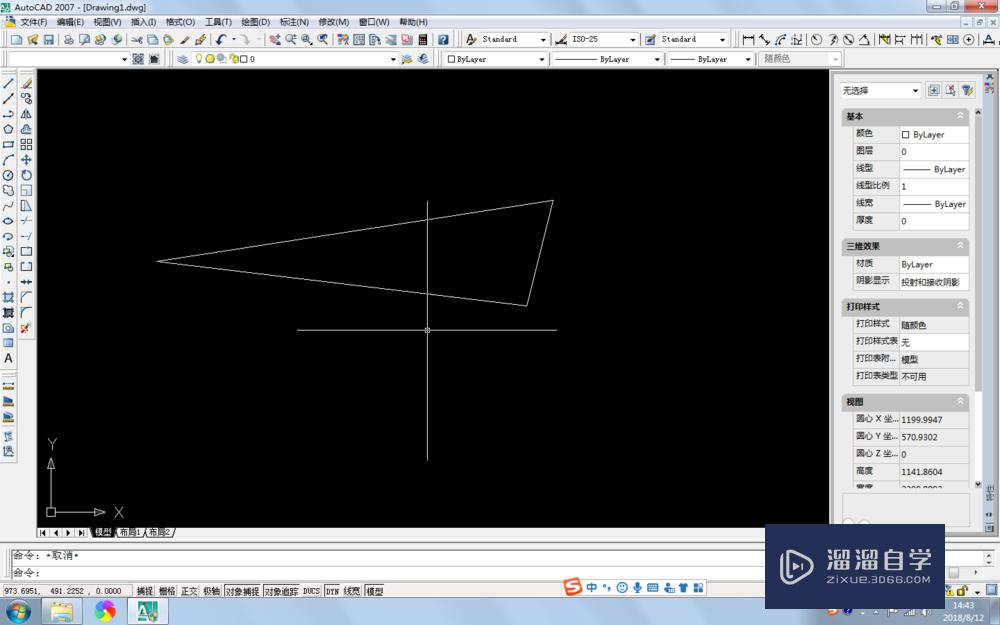
第3步
用鼠标选中图形。就可以查看默认夹点的大小。如图。
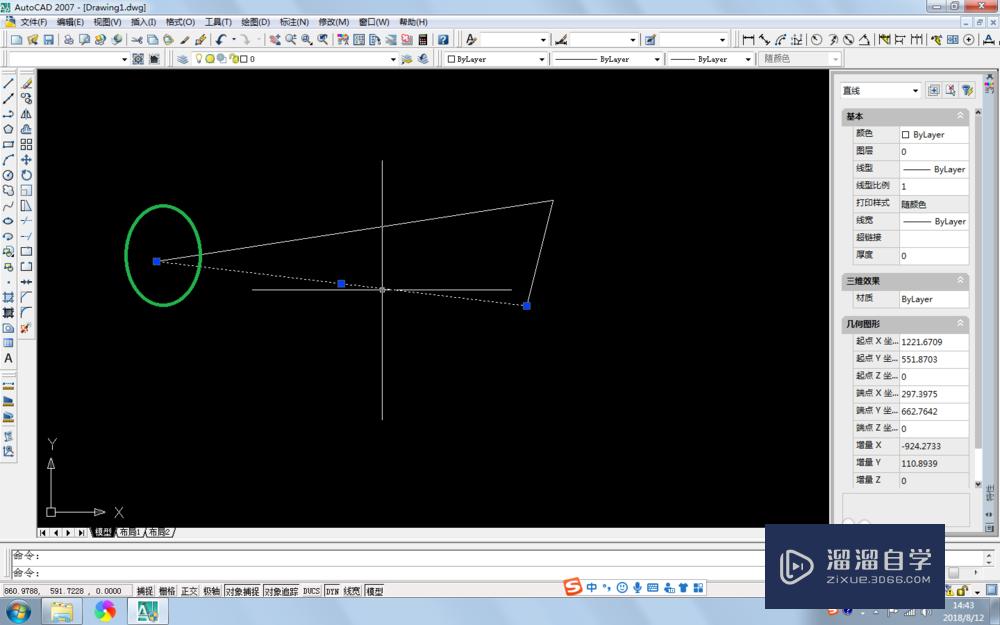
第4步
在工具栏上。选择【工具】-【选项】。如图。
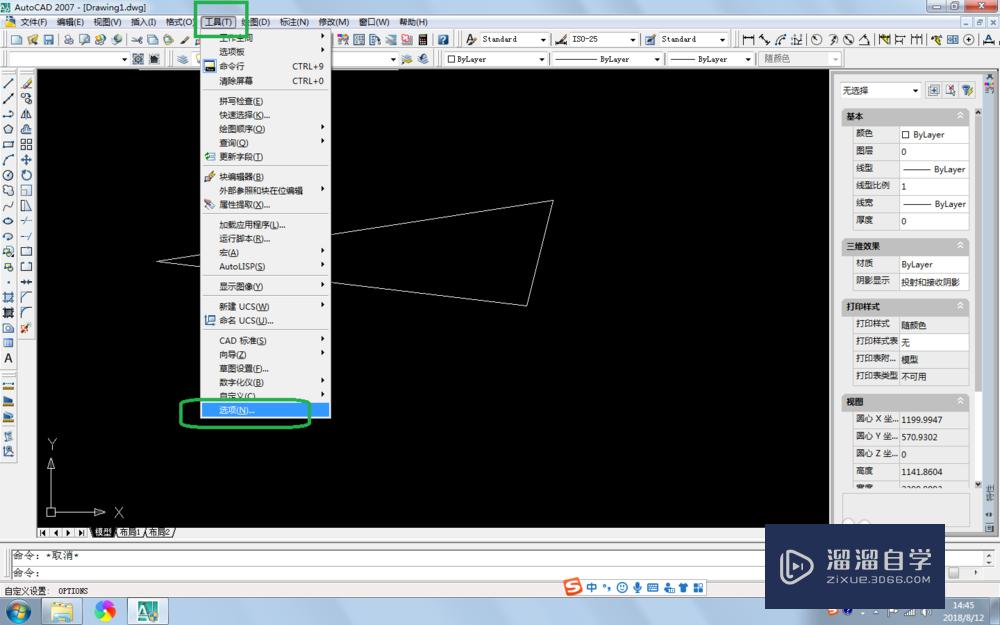
第5步
在弹出的选项信息框中。选择【选择】选项卡。在夹点大小栏目下。拖动滑块改变夹点的大小。然后点击确定。如图。
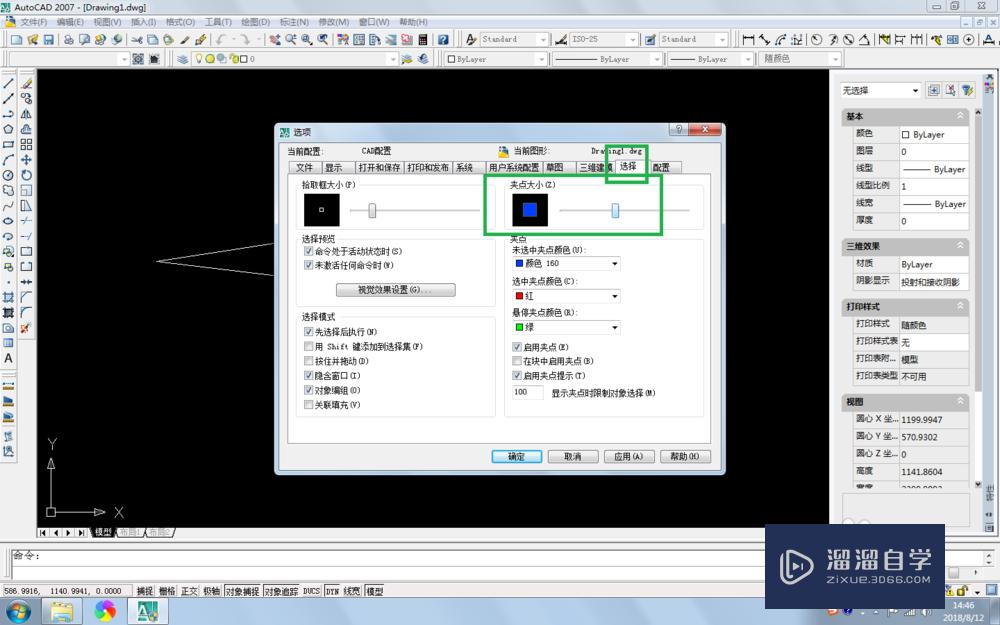
第6步
查看设置的效果。如图。
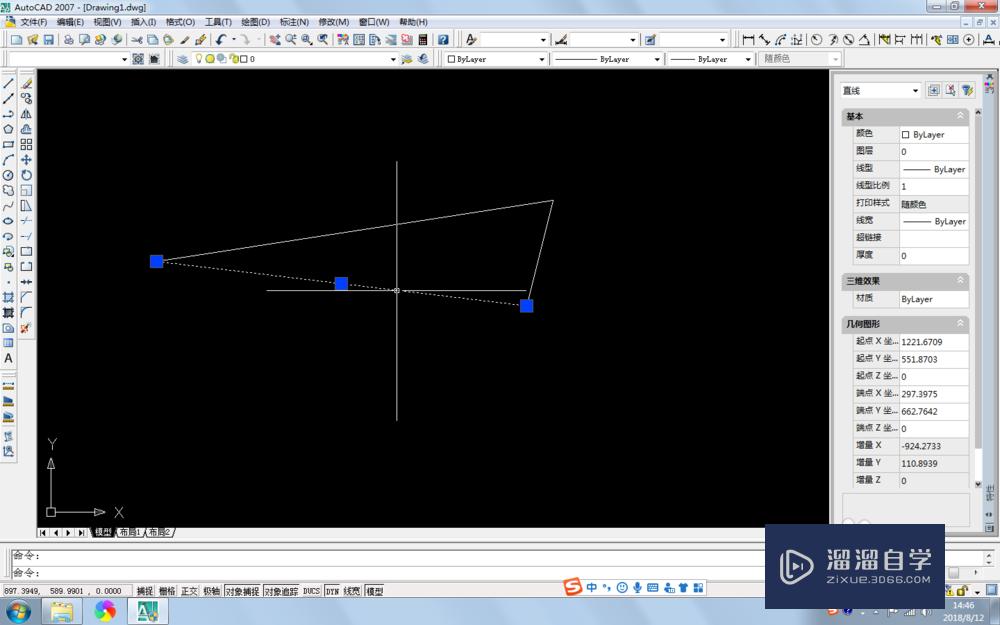
以上关于“CAD2007如何更改夹点的大小(cad如何设置夹点)”的内容小渲今天就介绍到这里。希望这篇文章能够帮助到小伙伴们解决问题。如果觉得教程不详细的话。可以在本站搜索相关的教程学习哦!
更多精选教程文章推荐
以上是由资深渲染大师 小渲 整理编辑的,如果觉得对你有帮助,可以收藏或分享给身边的人
本文标题:CAD2007如何更改夹点的大小(cad如何设置夹点)
本文地址:http://www.hszkedu.com/58119.html ,转载请注明来源:云渲染教程网
友情提示:本站内容均为网友发布,并不代表本站立场,如果本站的信息无意侵犯了您的版权,请联系我们及时处理,分享目的仅供大家学习与参考,不代表云渲染农场的立场!
本文地址:http://www.hszkedu.com/58119.html ,转载请注明来源:云渲染教程网
友情提示:本站内容均为网友发布,并不代表本站立场,如果本站的信息无意侵犯了您的版权,请联系我们及时处理,分享目的仅供大家学习与参考,不代表云渲染农场的立场!